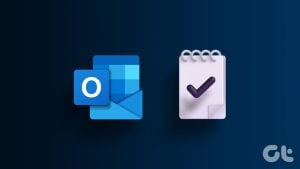Apple Wallet은 모든 신용카드, 티켓, 패스를 한 곳에 보관할 수 있는 탁월한 앱입니다. 결제를 하든 비행기 탑승을 하든 Apple Wallet을 사용하면 쉬워집니다. 실제로 Apple Wallet에 카드와 패스를 추가하는 것은 매우 쉽기 때문에 때로는 Apple Wallet이 너무 많은 것들로 어수선해지는 것을 느낄 수도 있습니다. 이 문제를 해결하려면 Apple Wallet에서 카드, 티켓 및 기타 항목을 제거하는 방법을 알아보세요.
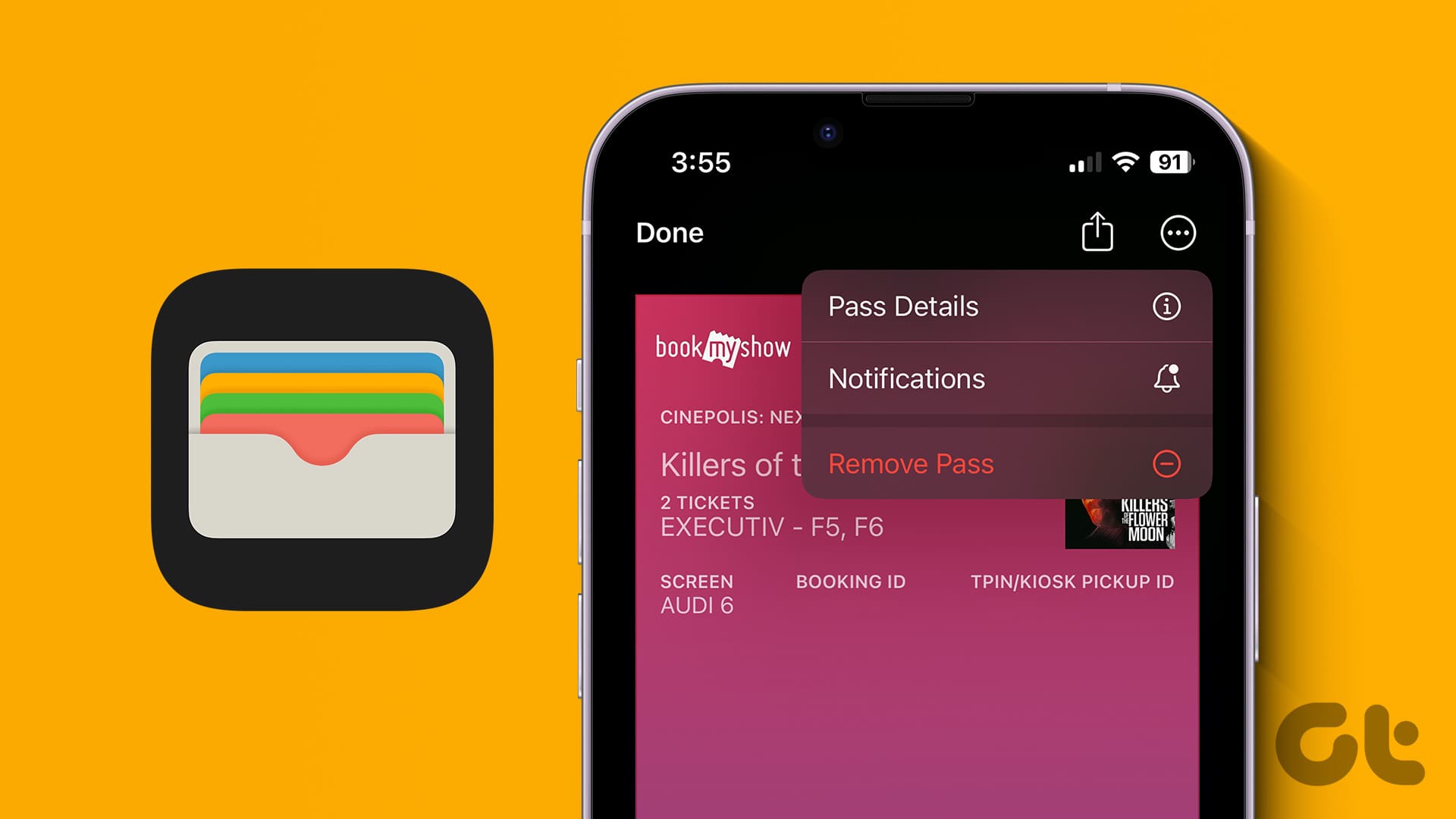
Apple Wallet에 너무 많은 요소를 추가한 경우 올바른 카드를 찾거나 필요할 때 패스하는 것이 어려울 수 있습니다. 이때 Apple Wallet에서 항목을 삭제해야 할 수도 있습니다.
일부 티켓은 사용 후에도 만료되므로 Apple Wallet에서 무언가를 제거하면 만료된 토큰이 공간을 차지하는 것을 제거하는 데 유용합니다. iPhone, iPad, Apple Watch 및 Mac의 Apple Wallet에서 카드를 제거하는 방법은 다음과 같습니다.
Apple Wallet에서 티켓과 카드를 제거하는 이유
요리사가 너무 많으면 국물이 망가집니다. 마찬가지로, Apple Wallet에 항목이 너무 많으면 앱 사용 경험이 저하될 수 있습니다. 원하는 것을 찾기가 어려울 수도 있는데, 이는 서두르는 것이 이상적이지 않습니다. 또한 오래되고 만료된 토큰과 티켓은 지갑에 남아 있어도 소용이 없습니다. 따라서 삭제하는 것이 가장 좋습니다.
Apple Wallet에서 패스를 제거하는 방법
Apple Wallet은 다양한 Apple 기기에서 사용할 수 있습니다. 모든 기기에서 지갑에 추가된 패스, 티켓, 카드를 제거하는 방법은 다음과 같습니다. 한 장치에서 항목을 제거하면 동일한 Apple ID에 연결된 다른 장치에서도 해당 항목이 제거됩니다.
아이폰과 아이패드에서
iPhone은 아마도 Apple Wallet을 가장 많이 사용하는 기기일 것입니다. iPhone 또는 iPad 앱을 사용하여 Apple Wallet에 추가된 항목을 제거하는 방법은 다음과 같습니다.
1 단계: iPhone/iPad에서 월렛 앱을 엽니다. 제거하려는 항목을 탭하고 오른쪽 상단에 있는 점 3개 메뉴를 누르세요.
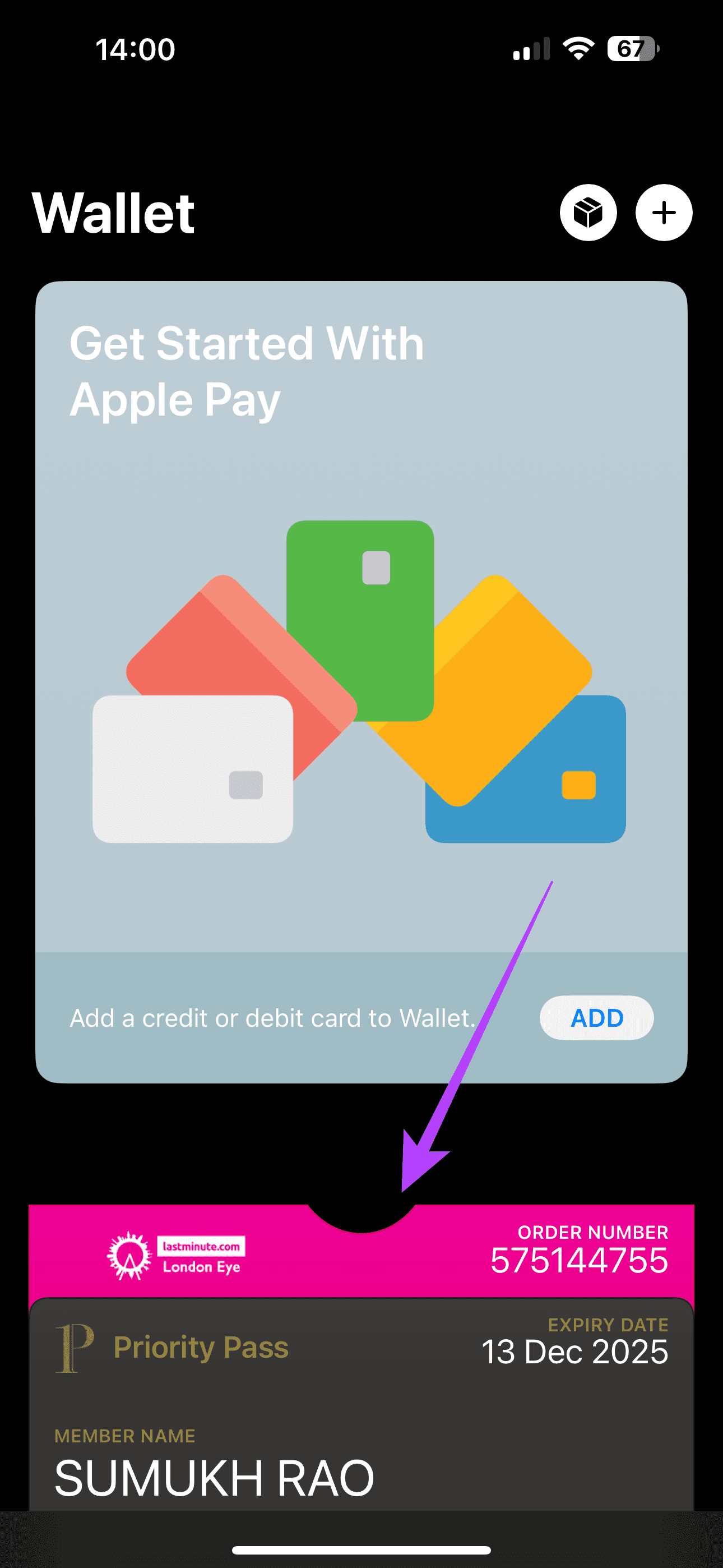
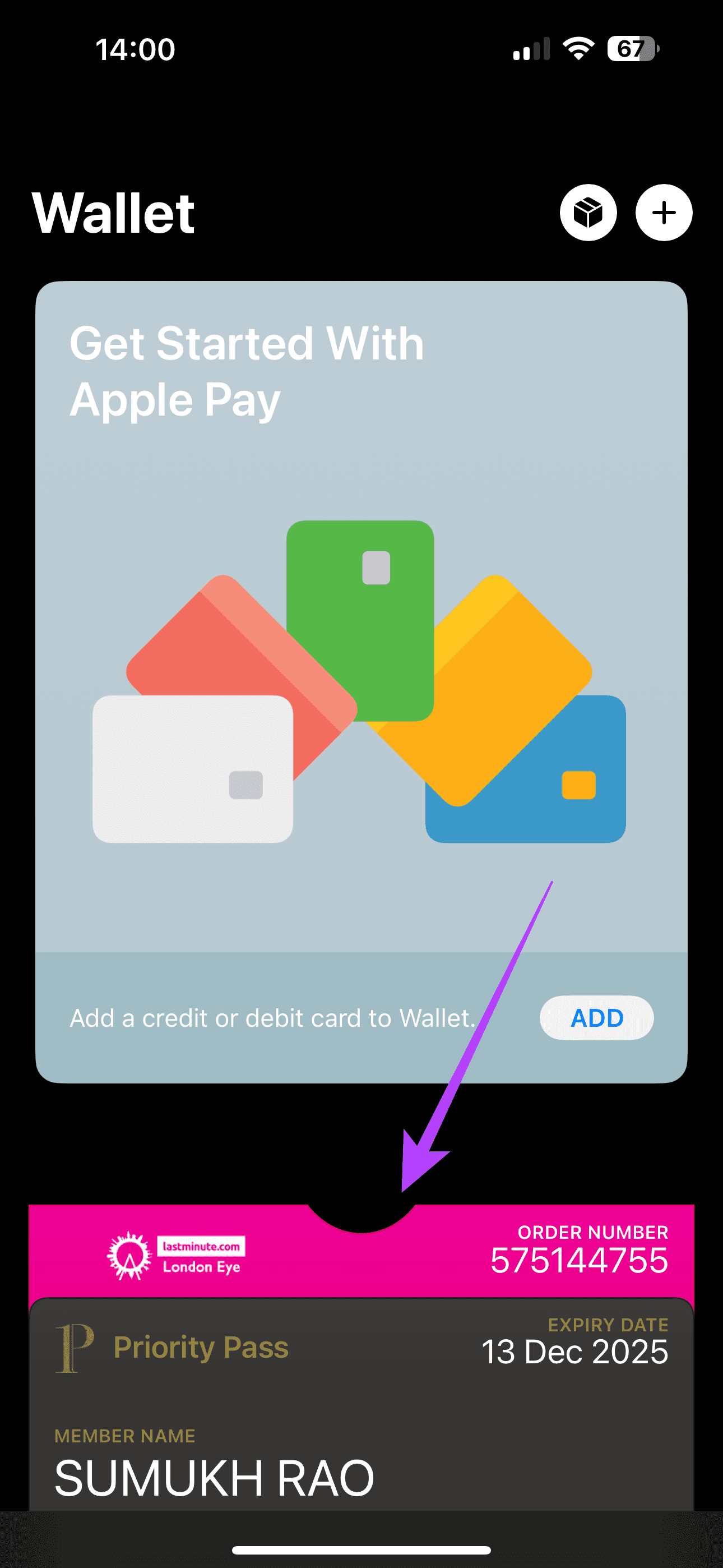
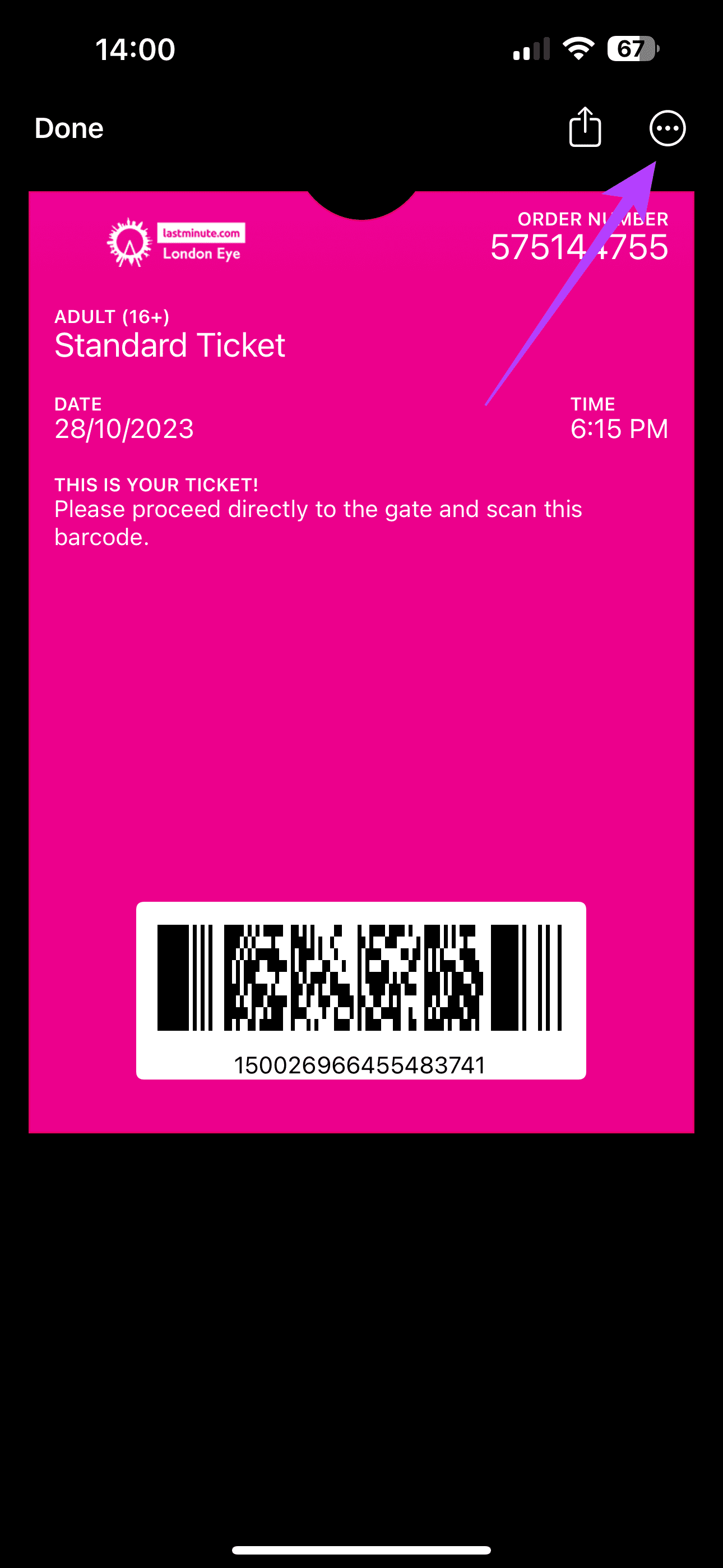
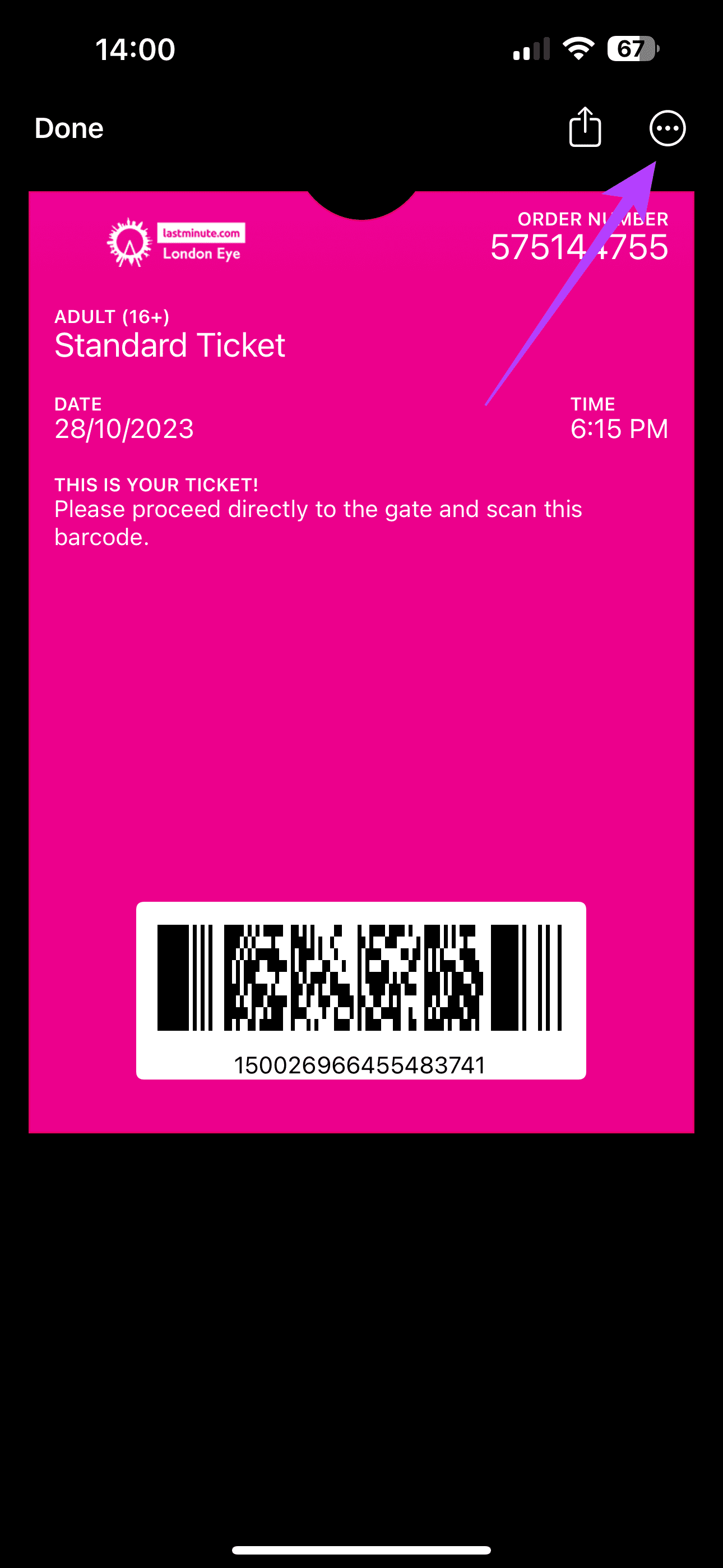
2 단계: 패스 제거를 선택합니다. 메시지가 나타나면 제거를 다시 한 번 누릅니다.
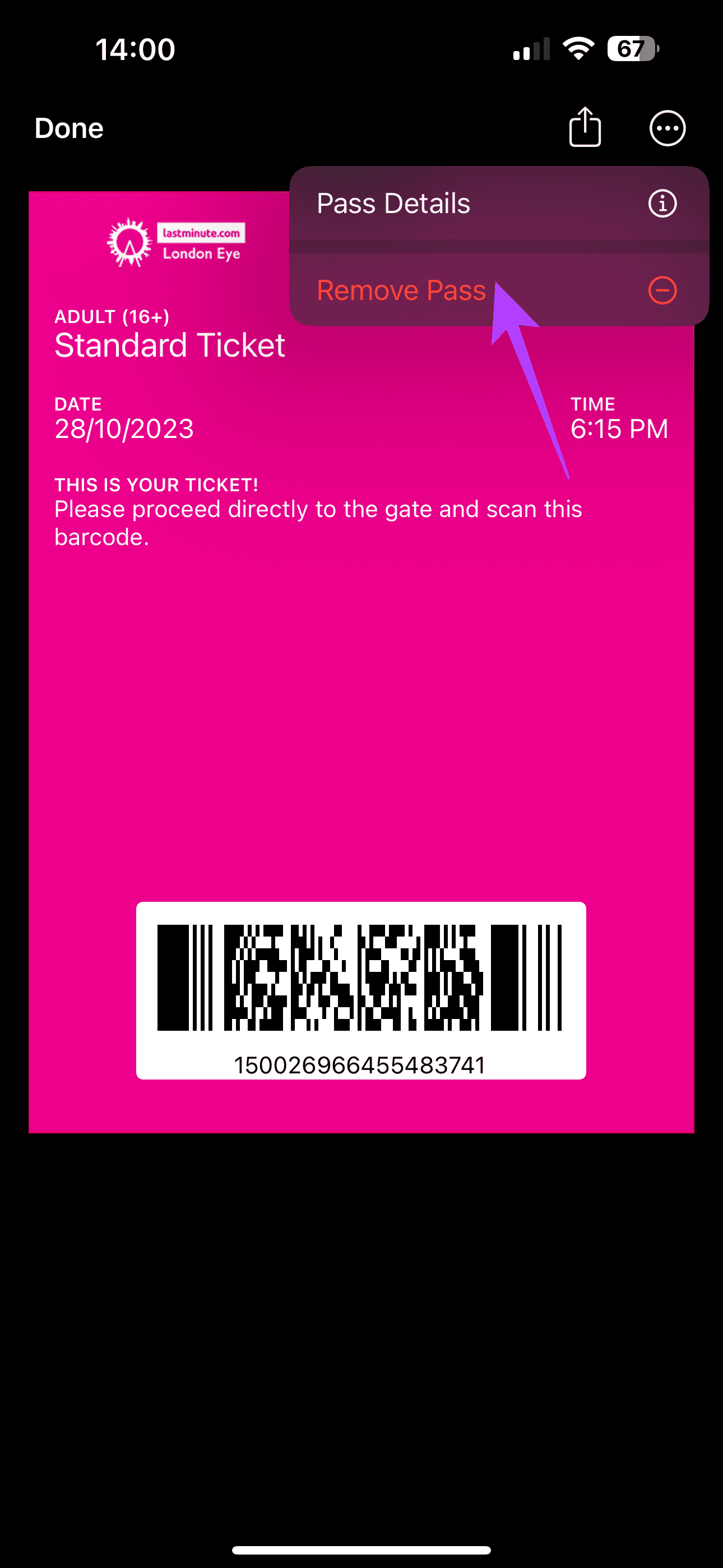
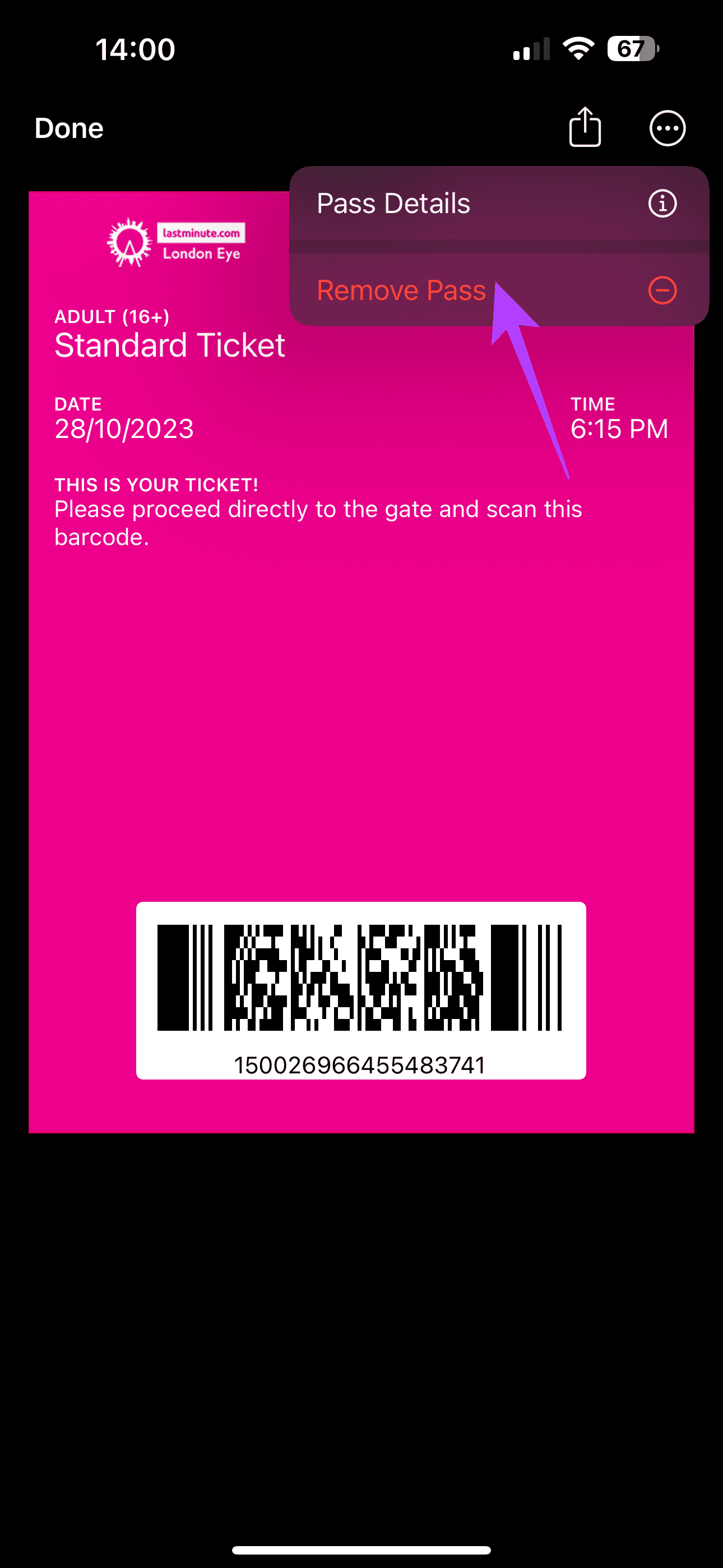
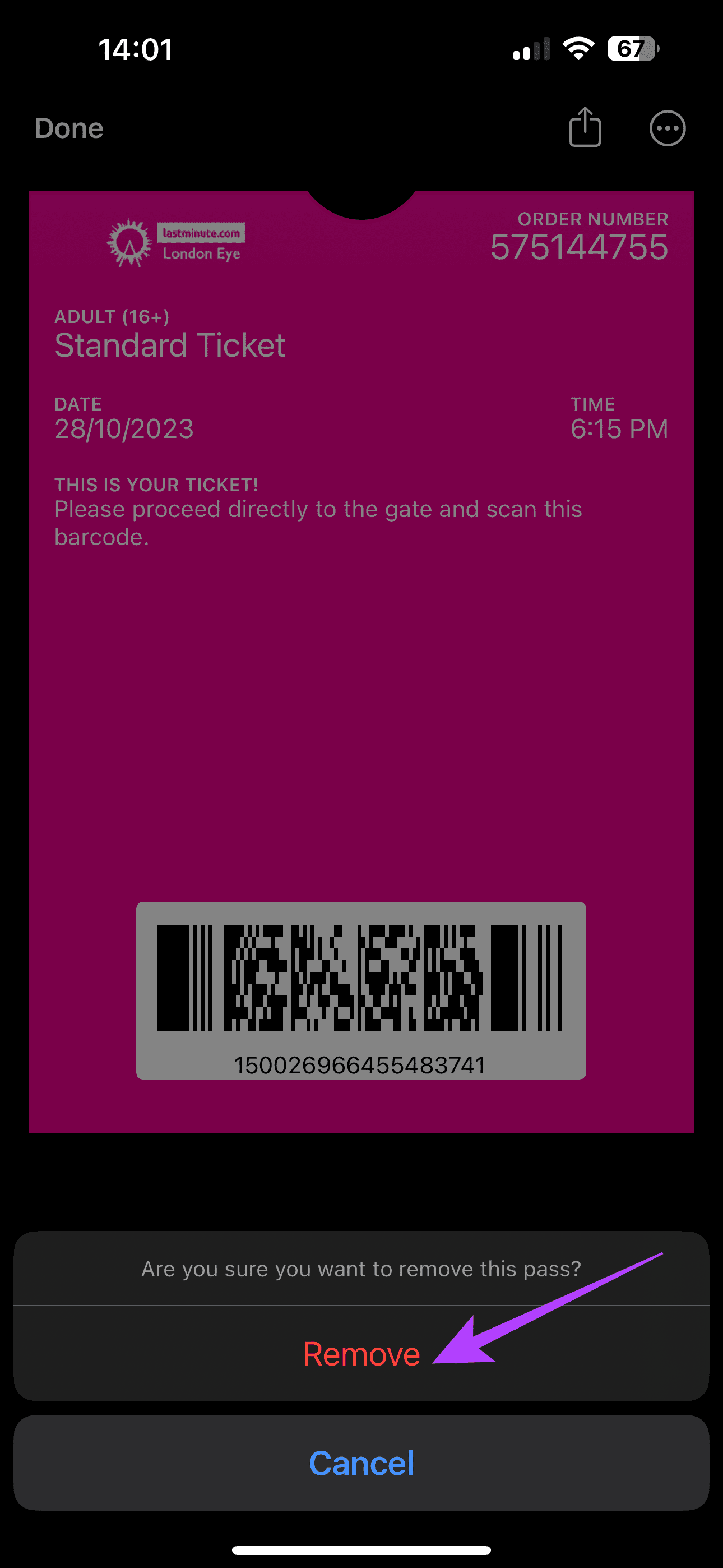
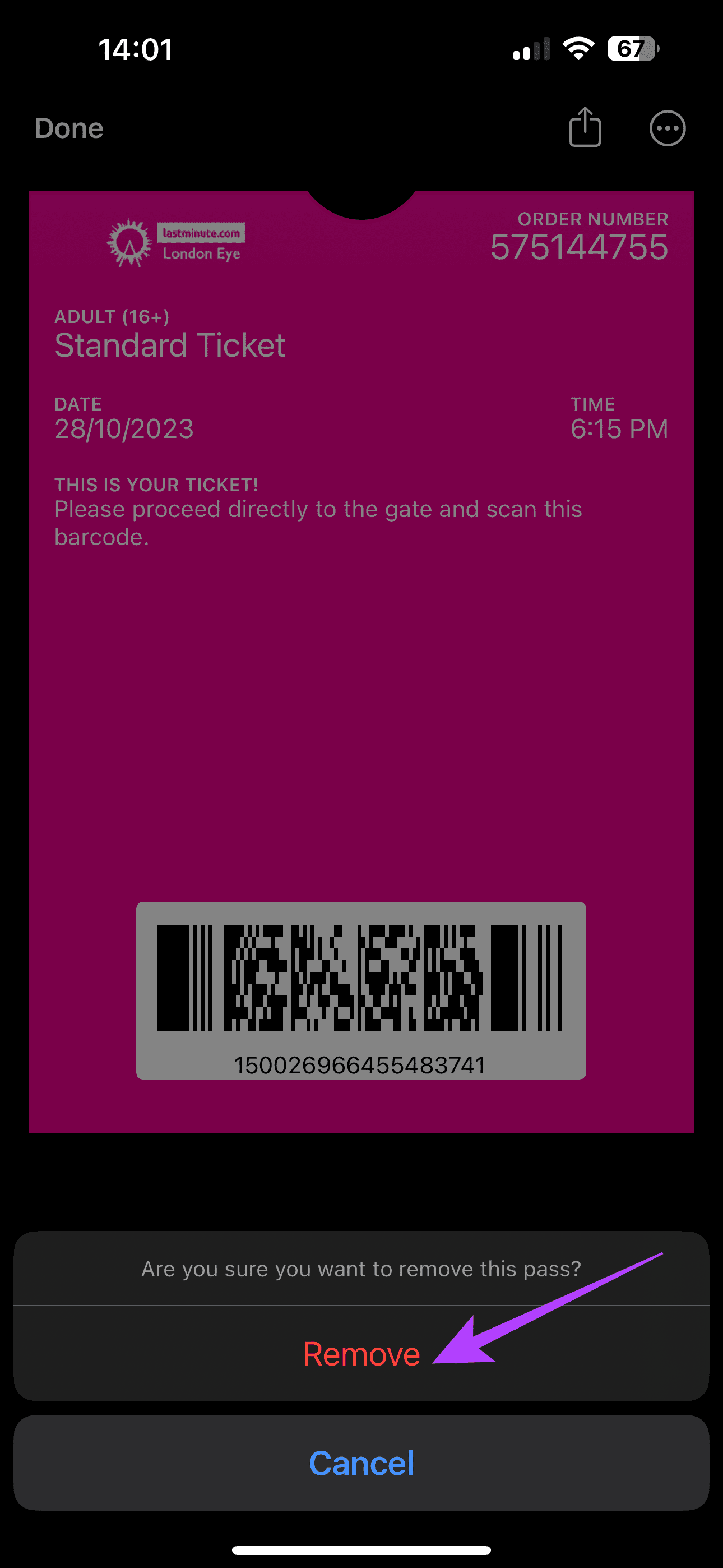
삭제하려는 모든 카드에 대해 단계를 반복하십시오.
애플워치에서
Apple Wallet을 사용하는 또 다른 빠르고 쉬운 방법은 Apple Watch를 이용하는 것입니다. 결제 단말기에 시계를 탭하거나 시계에 직접 QR 코드를 표시하기만 하면 매우 편리합니다. 하지만 작은 Apple Watch 화면에서는 너무 많은 카드나 패스를 스크롤하는 것도 더 어렵습니다. Apple Watch에서 직접 항목을 제거하는 방법은 다음과 같습니다.
1 단계: Apple Watch 측면의 디지털 크라운을 눌러 앱 목록을 실행하세요. 그런 다음 목록을 살펴보고 Wallet을 선택하세요. 앱에서 제거하려는 항목을 선택하세요.
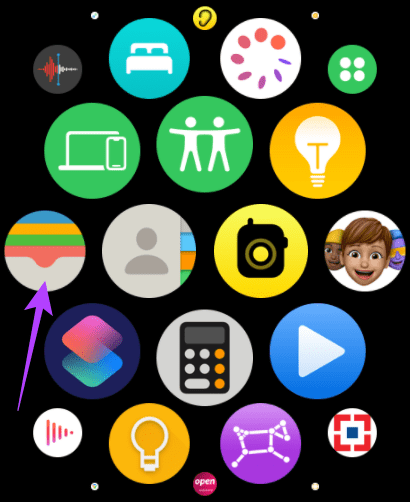
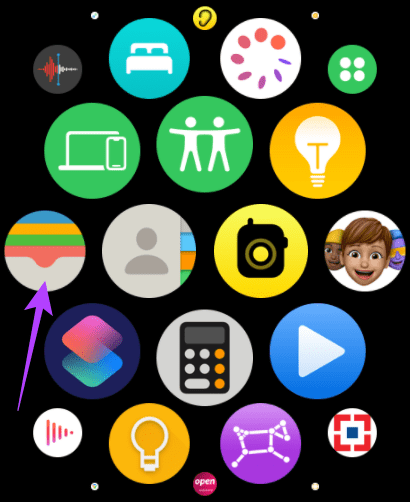
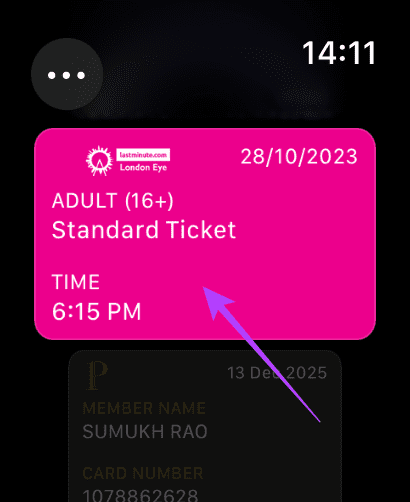
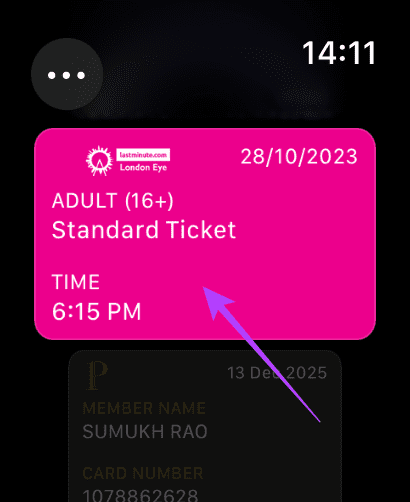
2 단계: 맨 아래까지 스크롤하십시오. 그런 다음 제거 버튼을 누릅니다. 제거를 다시 한 번 선택하여 작업을 확인합니다.
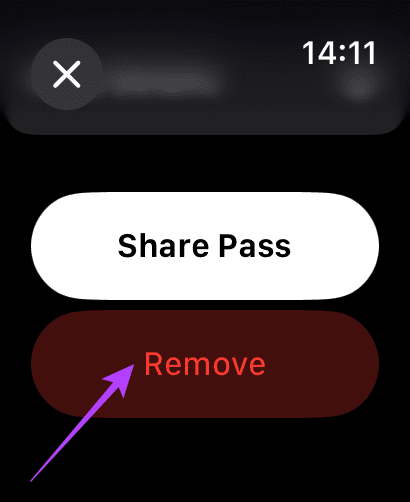
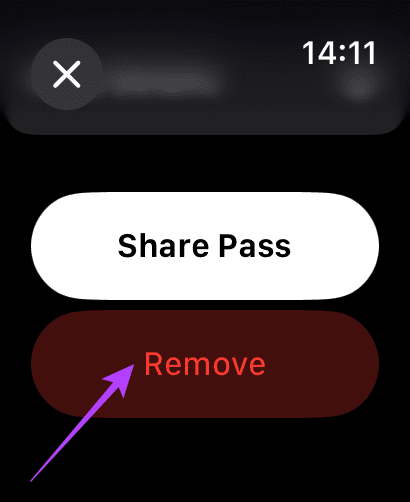
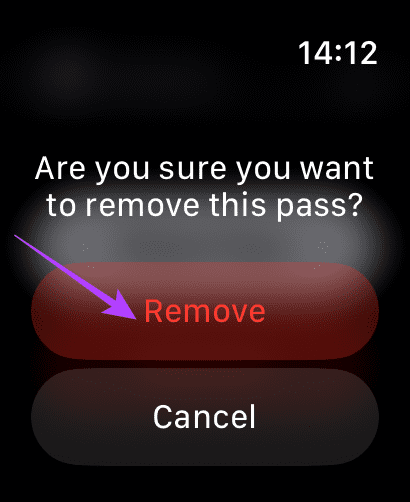
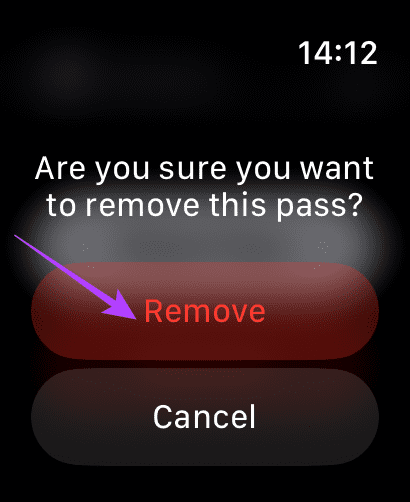
삭제하려는 모든 카드에 대해 단계를 반복하십시오.
맥에서
MacBook과 같은 기기에서 Apple Wallet을 사용하는 것이 일반적이지는 않지만 온라인 웹사이트에서 카드 세부정보를 자동으로 채우는 등의 용도로 Apple Wallet을 사용하는 것이 좋습니다. 따라서 Mac을 통해 Apple Wallet에서 항목을 제거할 수도 있습니다. 이에 대한 방법은 다음과 같습니다.
1 단계: Mac에서 Apple 로고를 클릭하세요. 화면의 왼쪽 상단에서 찾을 수 있습니다.
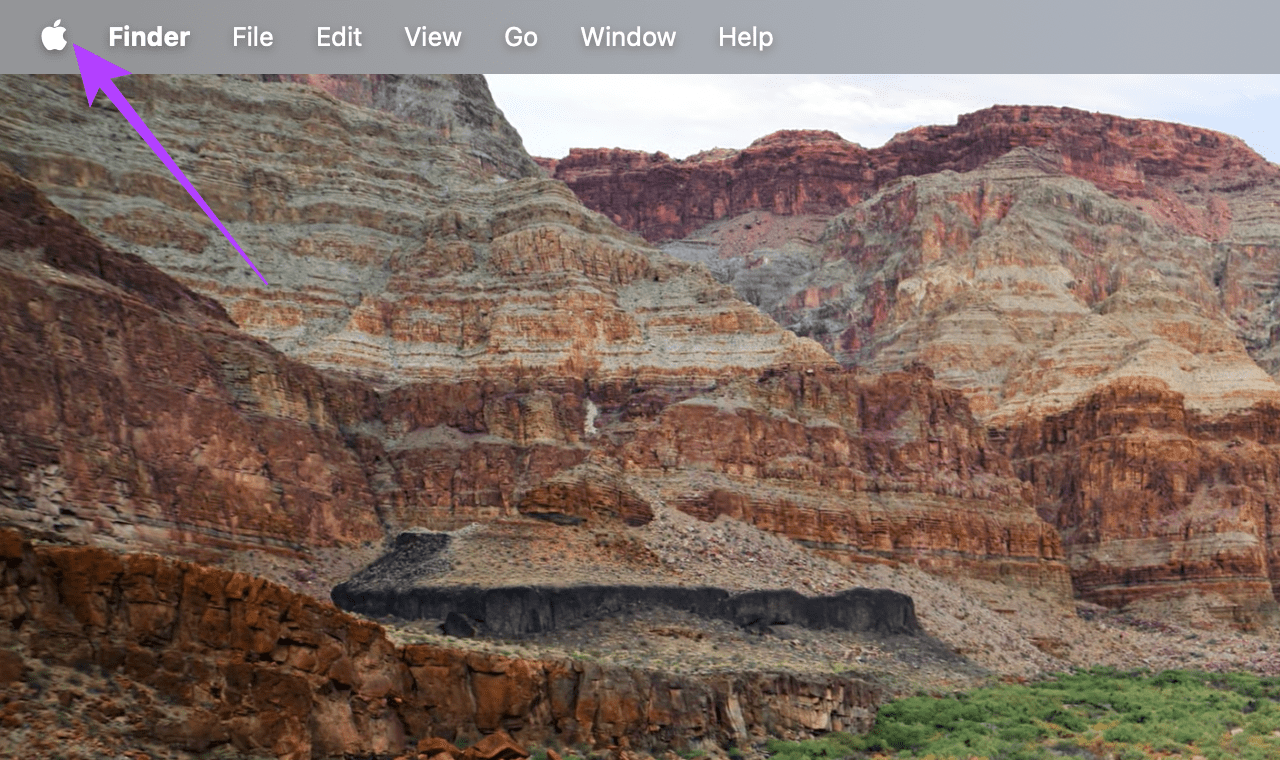
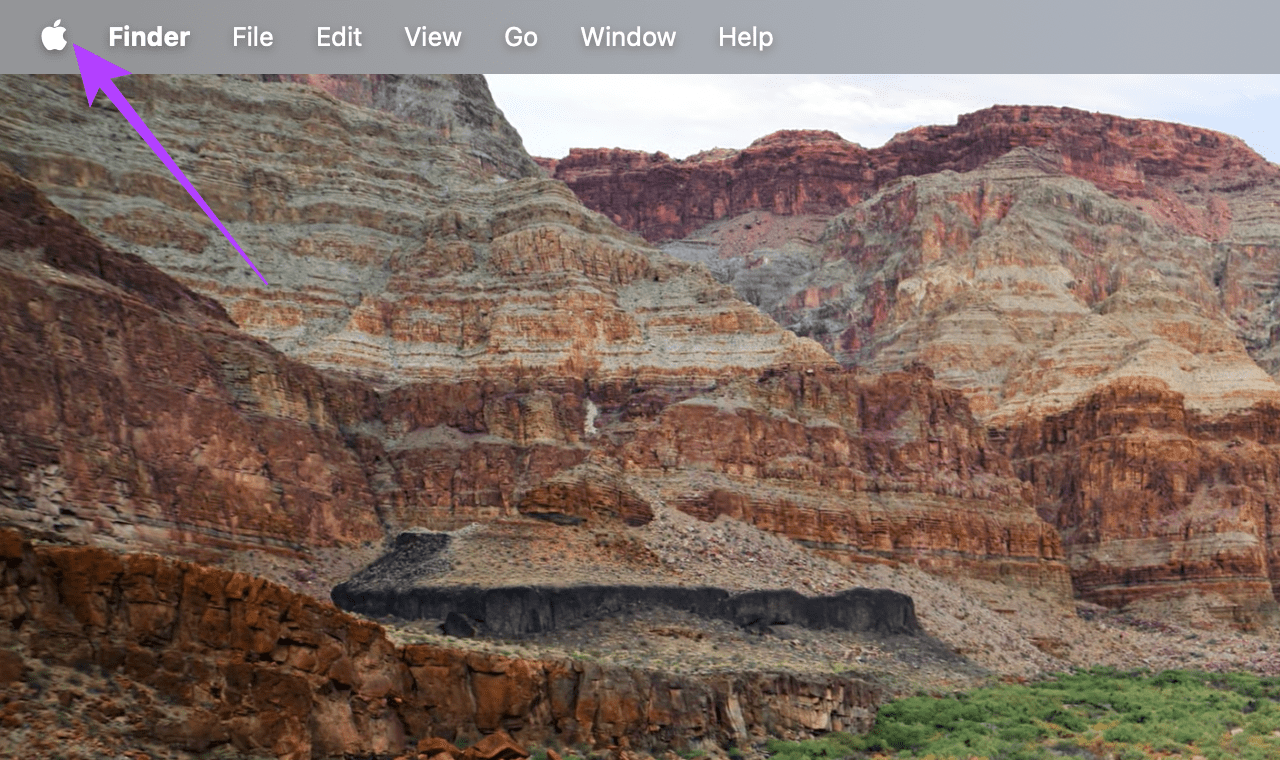
2 단계: 시스템 설정을 선택합니다.
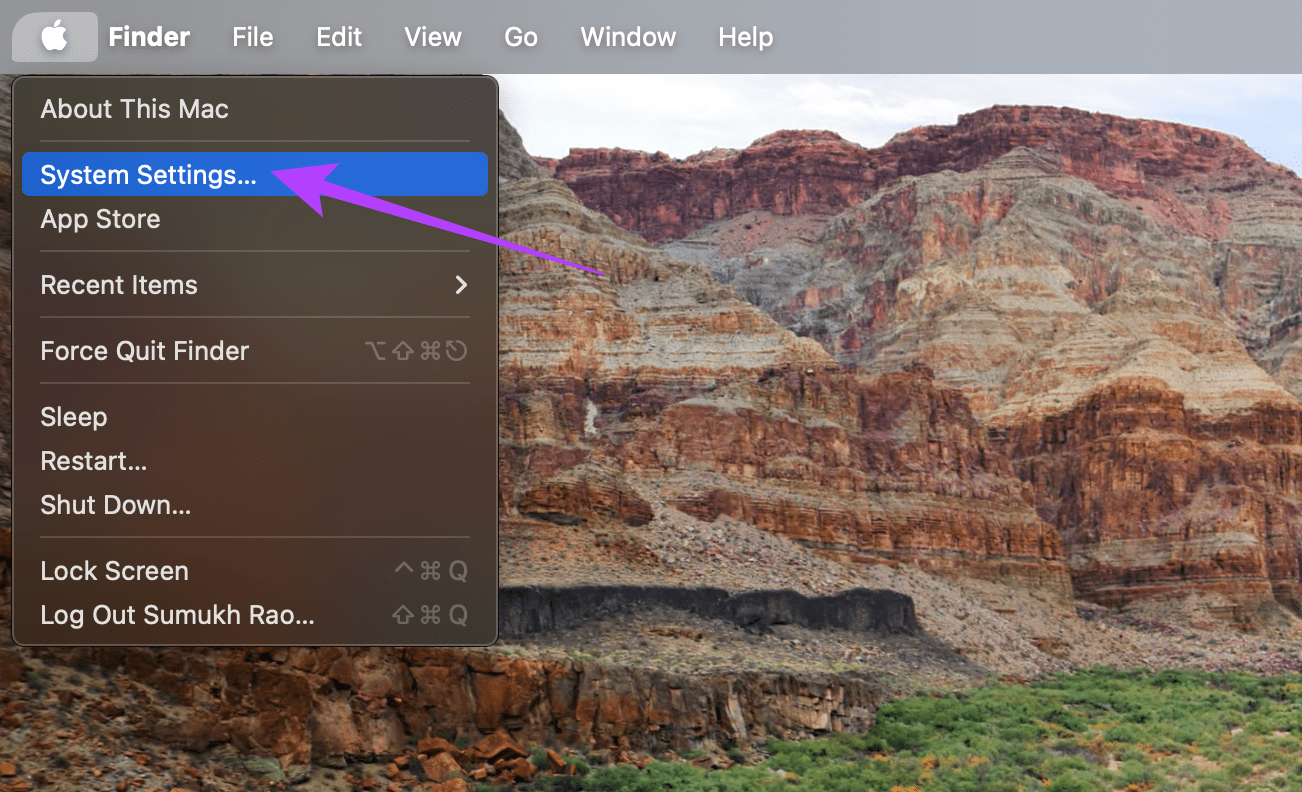
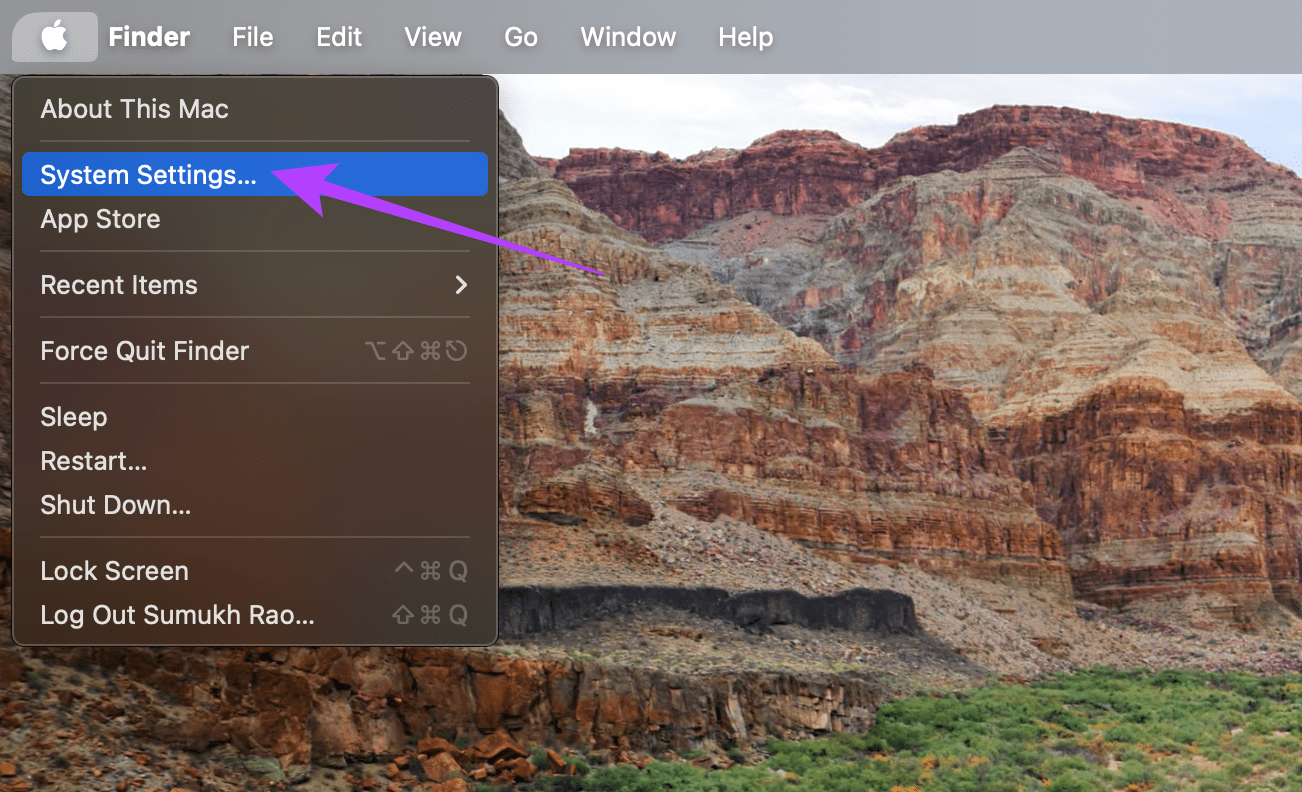
3단계: 왼쪽 창을 탐색합니다. ‘월렛 및 Apple Pay’를 클릭하세요.
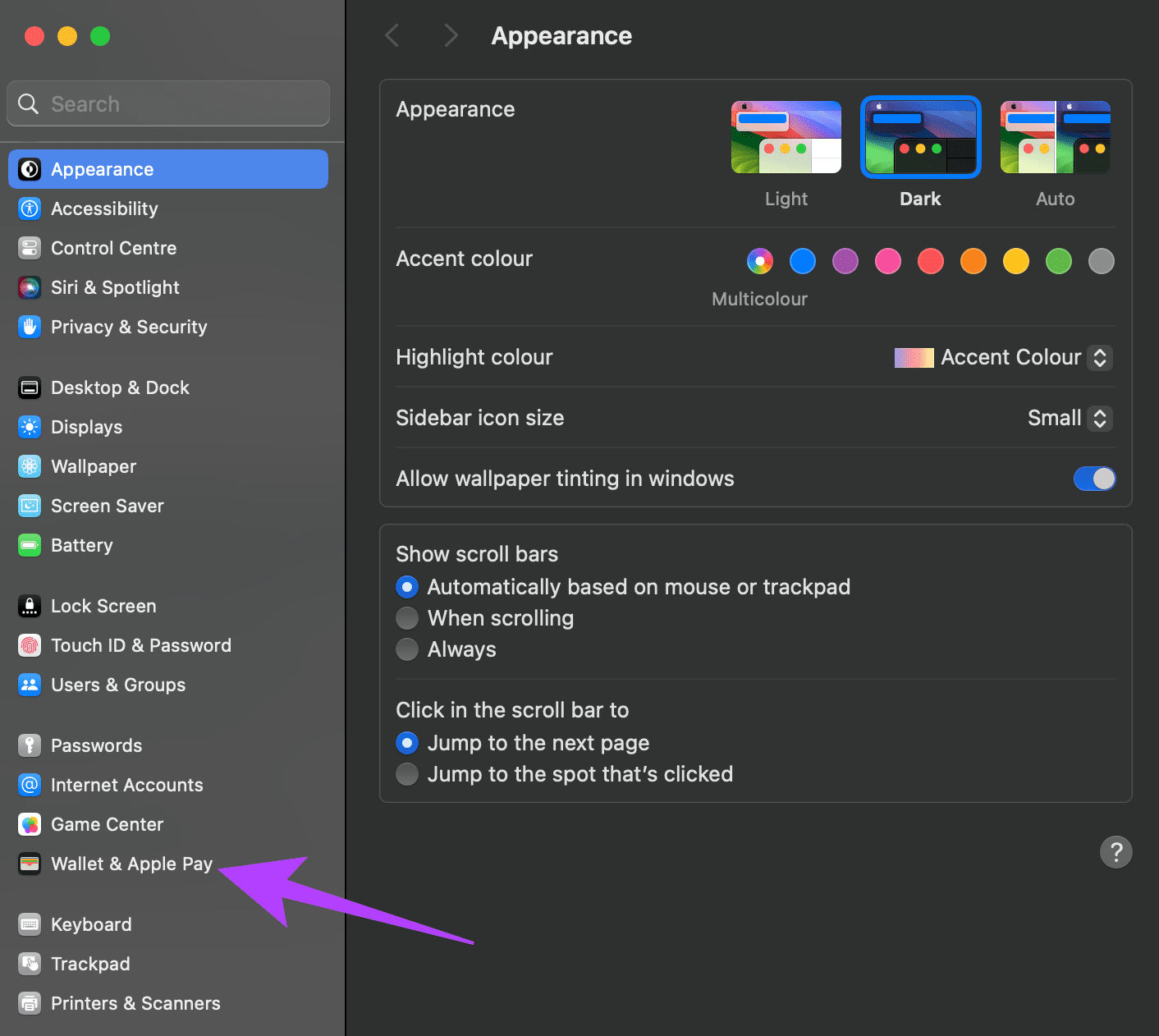
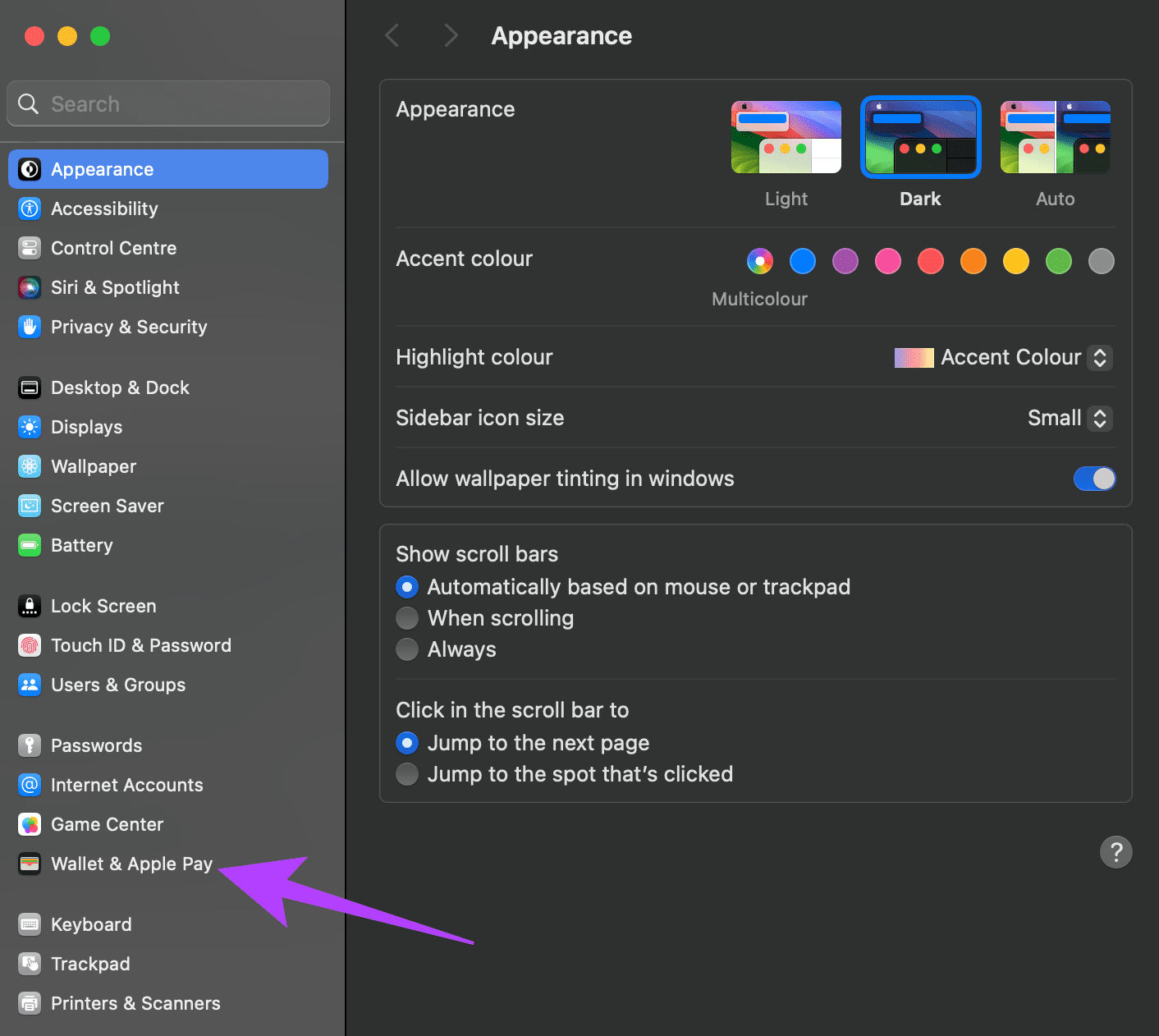
4단계: 제거하려는 카드 옆에 있는 ‘-‘ 기호를 클릭하세요.
Apple Wallet에서 패스와 티켓을 숨기는 방법
Apple Wallet의 항목을 반복적으로 삭제하고 싶지 않은 경우 만료된 패스를 자동으로 숨기도록 선택할 수 있습니다. 따라서 Apple Wallet에 탑승권을 추가하고 이미 탑승권을 사용하여 비행하는 경우 카드가 자동으로 숨겨집니다. 활성화하는 방법은 다음과 같습니다.
iPhone에서 설정 앱을 엽니다. 지갑 섹션으로 이동합니다. ‘만료된 패스 숨기기’ 옆의 토글을 켭니다.
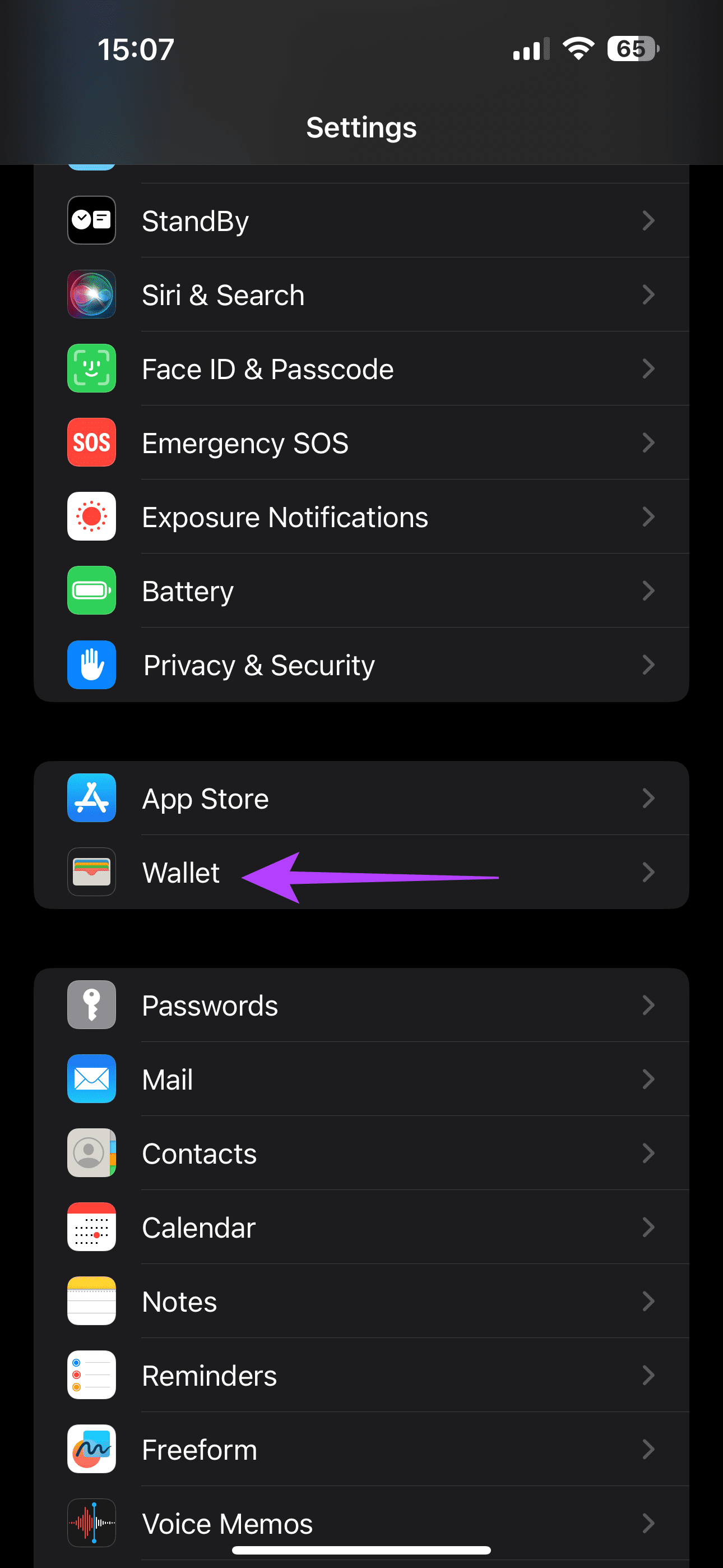
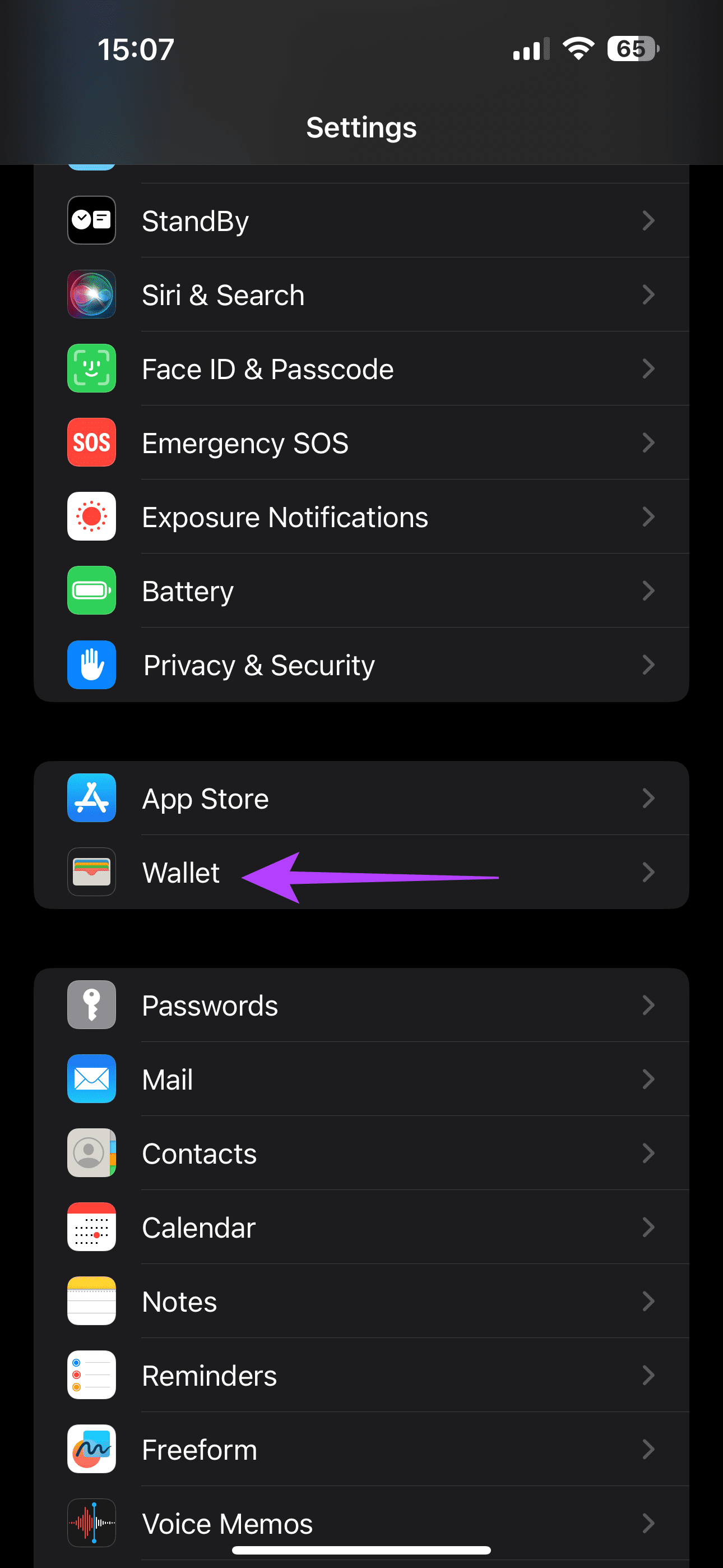
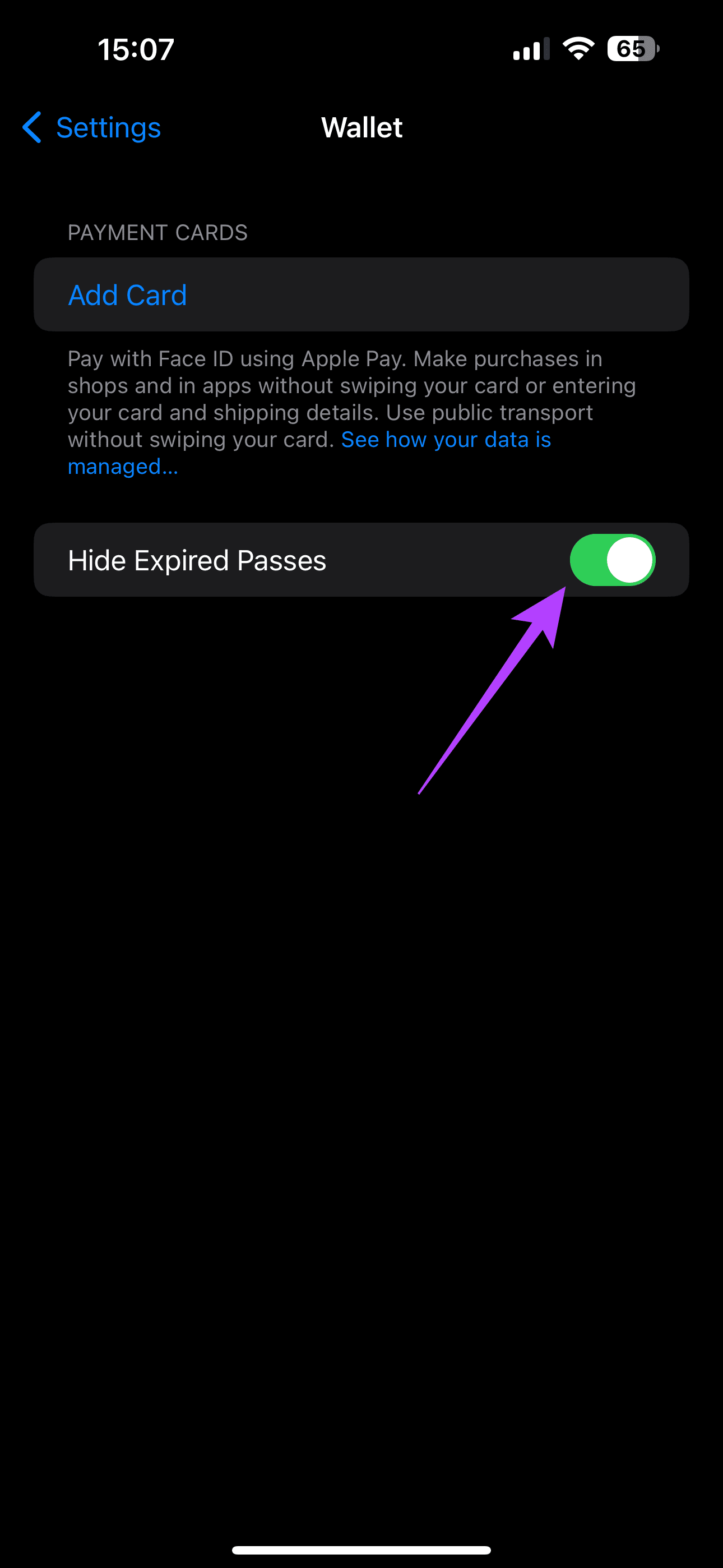
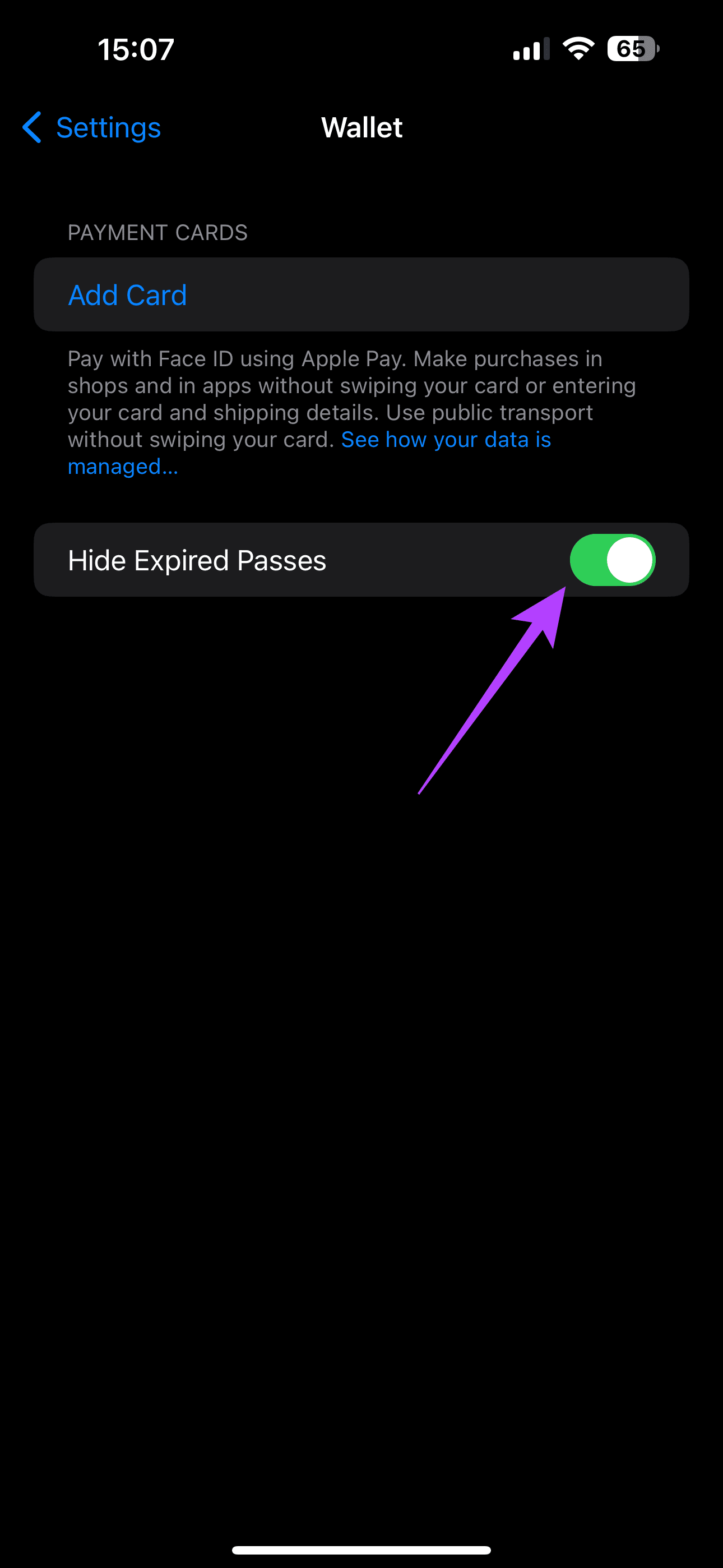
이제 만료된 모든 기존 패스와 티켓이 자동으로 보관되는 것을 확인하실 수 있습니다.
카드에 빠르게 액세스하세요
Apple Wallet에서 카드, 티켓 및 기타 항목을 제거하는 이유는 카드와 티켓을 쉽게 찾을 수 있도록 하기 위함입니다. 지갑에 물건이 너무 많으면 혼란스러울 수 있으므로 위의 단계에 따라 지갑을 깨끗하게 유지하는 것이 가장 좋습니다.
도움이 되었나요?